Microsoft заново представила звуки уведомлений в Windows 10 . Когда на ваш компьютер поступает какое-либо уведомление о тосте, звучит сигнал уведомления по умолчанию, чтобы вы знали о наличии оповещения. Тем не менее, иногда пользователи могут испытывать неудобства из-за перезвона по умолчанию и хотят проверить свои собственные. Мы видели, как изменить звуки в Windows 10, и сегодня, в этом руководстве мы покажем вам, как настроить пользовательский звук уведомлений на вашем ПК с Windows 10.
Это можно сделать, поместив звуковой файл .wav (формат звукового файла Waveform) в папку, из которой Windows обращается к звукам по умолчанию, а затем измените звуковой сигнал по умолчанию на выбранный вами, используя настройки звука системы. Выполните следующие шаги, чтобы установить пользовательский звук уведомления в Windows 10
Содержание
- Установить пользовательский звук уведомлений в Windows 10
- Поместите свой звуковой файл в папку Windows Media
- 2] Изменить звук уведомления по умолчанию
Установить пользовательский звук уведомлений в Windows 10
Это двухэтапный процесс. Сначала нужно поместить звуковой файл в папку Windows Media, а затем установить этот файл в качестве звона уведомлений по умолчанию.
Поместите свой звуковой файл в папку Windows Media
1. Скачайте и будьте готовы с вашим собственным звуковым файлом в формате .wav. Как вы можете видеть ниже, у меня есть файл, готовый продолжить.
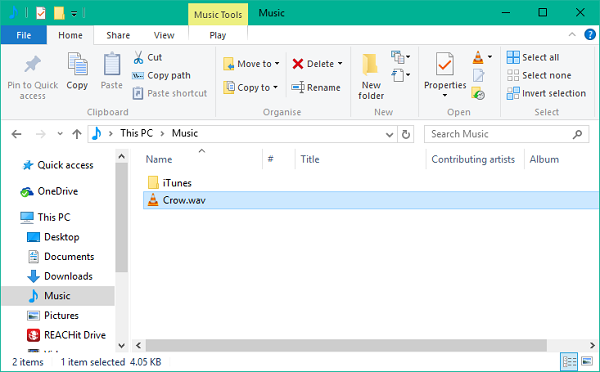
2. Скопируйте ваш звуковой файл и вставьте его в папку ниже. Вам нужно предоставить привилегии администратора для этой операции, поскольку системная папка изменяется. Нажмите Продолжить , чтобы продолжить.
C: Windows Media
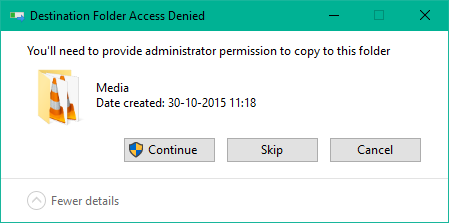
3. Файл будет скопирован в папку, и теперь к нему можно получить доступ через настройки звука системы.
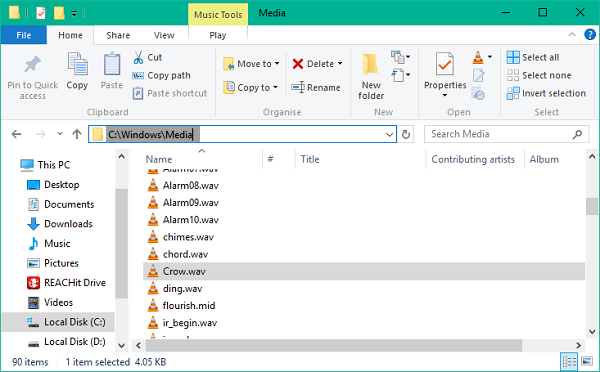
2] Изменить звук уведомления по умолчанию
1. Щелкните правой кнопкой мыши значок динамика на панели задач. Нажмите Звуки , чтобы открыть настройки звука системы.

2. По умолчанию вы попадете на вкладку «Звуки». Теперь в окне События программы прокрутите вниз до записи с именем Уведомление и выберите ее.
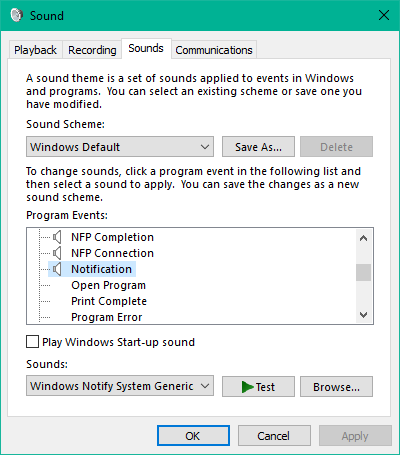
3. После выбора откройте раскрывающееся меню в разделе Звуки и выберите свой собственный звуковой файл, который вы сначала скопировали в папку мультимедиа.
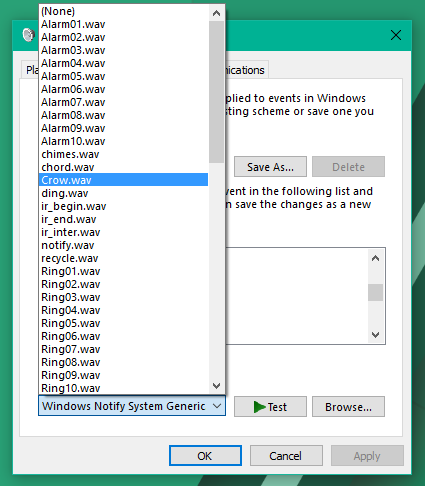
4. Вы можете проверить файл, нажав кнопку Проверить . После этого нажмите «Применить», а затем «ОК», чтобы сохранить настройки.
Вот и все, ребята! Теперь, когда вы получаете новое уведомление, оно должно предупредить вас звуком пользовательского уведомления, который радует вас.
Теперь, когда вы получаете новое уведомление, оно должно предупредить вас звуком пользовательского уведомления, который радует вас.
Если вам не нравятся звуки, вы всегда можете отключить уведомления и системные звуки.







